reklama
Společnost Microsoft nadále mění nastavení systému Windows 10 Tyto funkce systému Windows 10 se neustále měníWindows 10 se nikdy nepřestane měnit. Microsoft neustále experimentuje. Zde jsou některé funkce systému Windows, které se neustále zlepšují s každou aktualizací systému Windows. Přečtěte si více s každým vydáním, případně s cílem ukončete ovládací panel Proč Microsoft zabíjí ovládací panel WindowsOvládací panel je vyřazován z provozu. V systému Windows 10 přijala aplikace Nastavení většinu svých funkcí ve stylovějším a mobilnějším rozhraní. Je to opravdu nutné? Přečtěte si více . S aktualizací Fall Creators se podíváme, jaké nové funkce nastavení jsou k dispozici.
Od zbrusu nových funkcí, jako je spárování telefonu nebo přizpůsobení přehrávání videa, až po vylepšení stávajících funkcí, jako je hraní her nebo Windows Update, došlo k určitému nastavení. Pokud chcete upgradovat, přečtěte si náš článek o co dělat před instalací aktualizace Fall Creators Udělejte to před každou aktualizací nebo instalací systému Windows 10 Windows 10 dostává hlavní aktualizace dvakrát ročně plus měsíční aktualizace. Před spuštěním služby Windows Update vám ukážeme, co byste měli udělat. Nyní může přijít oprava úterý! Přečtěte si více .
Pokud jsme zmeškali něco, o čem si myslíte, že stojí za to upozornit, jděte do sekce komentářů a dejte nám vědět.
Rychlý tip: K Nastavení můžete kdykoli snadno přistupovat stisknutím Klávesa Windows + I. Níže uvádíme některé nové funkce dvou nejnovějších aktualizací pro autory a jejich umístění na stránce Přehled nastavení.
Aktualizace Fall Creators (1709)
1. Storage Sense
Storage Sense byla nová funkce v aktualizaci Creators Update, byly však přidány některé nové možnosti. Získejte přístup přes Systém> Úložiště> Změňte způsob uvolnění místa.
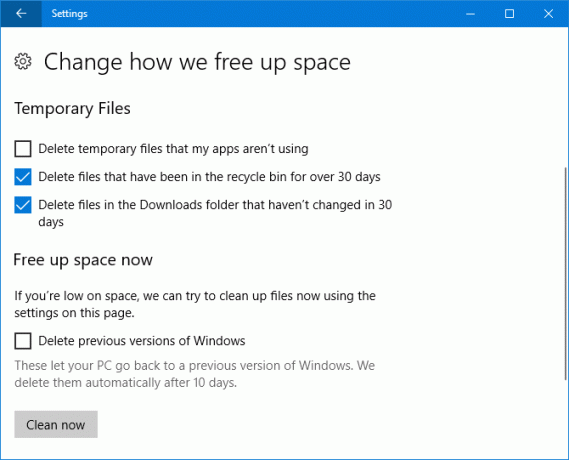
Nyní můžete povolit Odstraňte soubory ze složky Stažené soubory, které nebyly změněny za 30 dní a také Odstraňte předchozí verze systému Windows. Ten je používán po upgradu na Windows 10, ale mějte na paměti, že tyto budou automaticky vymazány po 10 dnech, ať už jste pomocí Storage Sense Jak ušetřit místo na disku v systému Windows 10Pokud jde o požadavky na místo na disku, Windows 10 je naprosto bezútěšný. Plýtvání 20 GB na malém SSD může být frustrující. Naštěstí můžete snížit stopu Windows 10 a získat zpět část tohoto prostoru. Přečtěte si více nebo ne.
Jednoduše posuňte Skladovací smysl na Na a zaškrtněte, co chcete. Klikněte na Vyčistěte pokud chcete uvolnit místo okamžitě, místo toho, kdy máte málo místa na disku nebo když uplyne 30 dní (v závislosti na tom, jaké možnosti jste nastavili).
2. Telefon
Nové Telefon Sekce umožňuje propojit vaše iPhone nebo Android telefon do počítače se systémem Windows 10. Klikněte na Přidat telefon začít a následovat průvodce. Budete muset ověřit své telefonní číslo a stáhnout aplikaci, kterou vám pošle.
Tato funkce je stále v plenkách. V současné době můžete pomocí funkce sdílení telefonu vybrat Pokračujte na PC. Tím se pošle podporovaný obsah, například odkaz na web, přímo do vašeho počítače.
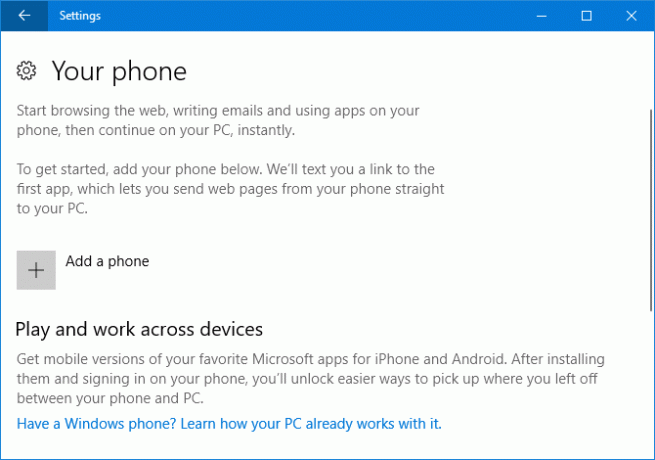
Pokud jste na Androidu, můžete také použít Microsoft Launcher, který provede změnu vzhledu telefonu. Přejetím prstem doprava získáte zdroj událostí, zpráv a oblíbených aplikací. Spouštěč Microsoft je lepší než to, co Windows Mobile nabízel, ale stále mám raději akcie Android.
Funkce Telefon se v budoucích aktualizacích Windows 10 bezpochyby zlepší. Microsoft dříve hovořil o přijímání upozornění na příchozí hovory a nástroj Časová osa pro načtení dříve spuštěných aplikací. Bohužel to neudělalo aktualizaci Fall Creators.
3. Lidé
Možná jste si všimli nové ikony na hlavním panelu poblíž zásobníku. Představuje funkci Lidé a umožňuje vám připojit kontakty na hlavní panel pro rychlý přístup.
Klepnutím na ikonu na hlavním panelu můžete začít. Připojuje se k aplikacím, jako je Mail a Skype, ale můžete také přidat přátele a rodinu ručně do samotné aplikace Lidé.
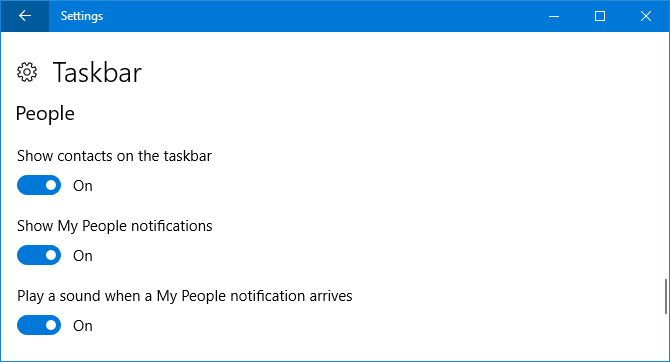
Chcete-li upravit jeho chování, přejděte na Přizpůsobení> Hlavní panel a přejděte na Lidé sekce. Můžete ji zcela vypnout pomocí Zobrazit kontakty na hlavním panelu nebo přizpůsobit nastavení oznámení pomocí Zobrazit oznámení Mých lidí a Přehrajte zvuk, jakmile dorazí oznámení My People.
4. Přehrávání videa
Některé aplikace, například Edge, Movies & TV a Netflix, využívají platformu videa systému Windows 10. Nyní můžete nastavení upravit tak, že přejdete na Aplikace> Přehrávání videa.
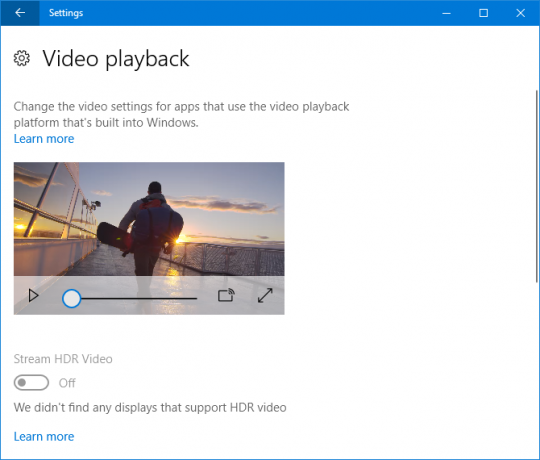
Pokud váš monitor podporuje Vysoký dynamický rozsah (HDR) Nejlepší dostupné 4K HDR chytré televizory, které si můžete koupitTi, kdo na trhu s novou inteligentní televizí, mají těžké rozhodnutí. Není to gadget, který upgradujete často, takže chcete něco do budoucna. Co tedy získáte? Přečtěte si více , můžete snímek Streamujte HDR video na Na dostat z toho maximum. Můžete se také rozhodnout povolit systému Windows Video automaticky zpracuje, aby se vylepšilo a Povolit přehrávání videa s nižším rozlišením pro ty, kteří potřebují ušetřit šířku pásma.
5. Možnosti přihlášení
Nalezeno prostřednictvím Účty> Možnosti přihlášení, pod Soukromí, najdete nový přepínač nazvaný Pomocí mých přihlašovacích údajů automaticky dokončím nastavení zařízení po aktualizaci nebo restartu.
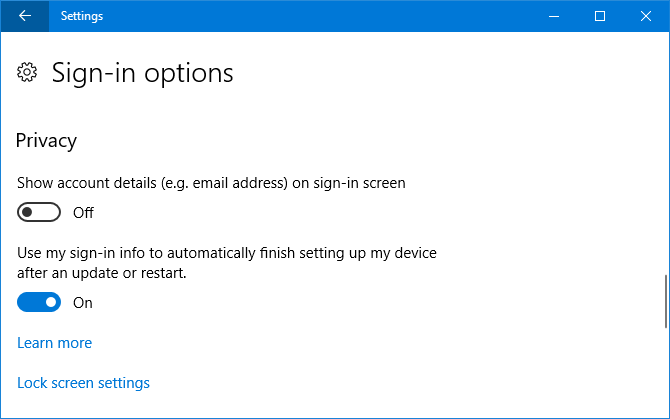
Toto je obrácené Na ve výchozím stavu. Po aktualizaci systému Windows nebo podporované aplikace, kde se váš systém musí restartovat nebo vypnout, se automaticky přihlásí, aby mohl proces dokončit. Po dokončení se odhlásí.
6. Hraní
Hraní část Nastavení byla představena v předchozí aktualizaci Tvůrci, ale přidány byly některé nové schopnosti.
v Herní DVR, nyní si můžete vybrat Nahrávejte pouze zvuky hry. Podobně v roce 2005 Vysílání můžeš Vysílejte pouze zvuk hry. To znamená, že při nahrávání nebo streamování nezachytí věci, jako je váš hlas nebo systémové zvuky.
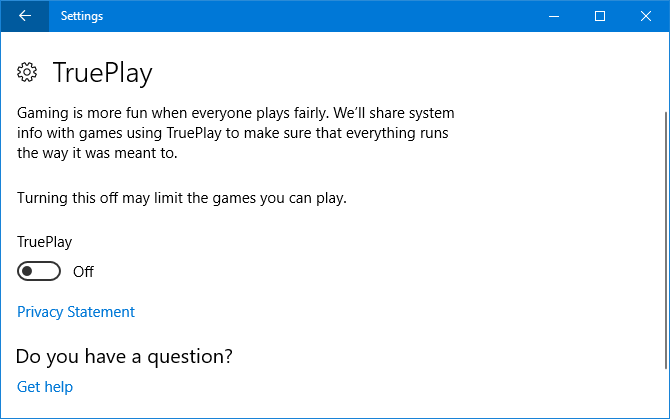
TruePlay je nová funkce, ačkoli typickým způsobem Windows 10 nevysvětluje správně, co to dělá. V podstatě jde o anti-cheatový nástroj společnosti Microsoft. Podporované hry budou spuštěny v chráněném procesu, aby zmírnily útoky. Hra bude také sledována z hlediska podvádění, s těmito daty pak analyzována a zaslána vývojářům, pokud je nalezen cheat.
Jinde Xbox Networking stránka poskytuje informace o stavu vašeho připojení, výkon (latence a ztráta paketů) Jak optimalizovat Windows 10 pro hraní a výkonHrajete na Windows 10? Můžete optimalizovat Windows 10 pro hraní her pomocí herního režimu a dalších tipů a vylepšení. Ukážeme vám jak. Přečtěte si více a kompatibilita pro více hráčů Xbox Live (typ NAT a připojení k serveru). Pokud se vyskytnou problémy, můžete kliknout Opravit a pokusit se je automaticky vyřešit.
7. Snadnost přístupu
Několik nástrojů v Snadnost přístupu sekce získala nové funkce.
První, Lupa nyní vám dává na výběr Invertovat barvy a Povolit vyhlazování bitmap. Cílem této druhé možnosti je, aby věci vypadaly jasněji, když byly přiblíženy na vysoké úrovni.
Najdete zde také seznam klávesových zkratek pro ovládání programu Lupa. Klikněte na Zobrazit všechny klávesové zkratky rozbalte seznam.

Druhý, Snadný přístup> Barva a vysoký kontrast bývá volán Vysoký kontrast. Tato nastavení jsou stále tady, ale nyní je k nim přidáno Barevné filtry. Pomáhají těm, kteří mají barevnou citlivost nebo barevnou slepotu, vidět obrazovku jasněji.
Skluzavka Použít barevný filtr na Na aby to bylo možné. Poté můžete použít Vyberte filtr rozevírací # dolů pro změnu mezi možnostmi, jako je Stupně šedi, Invertovat, a Deuteranopie.
8. Cortana
Všechny Cortana Nastavení jsou nyní seskupena do Nastavení. Cortana> Promluvte si s Cortanou umožňuje vám nastavit, jak je Cortana aktivována Hej, Cortane? Vše, o čem jste nevěděli, a dalšíCortana umí mnohem víc, než si myslíte. Tento hlavní seznam základních a neobvyklých příkazů vám pomůže seznámit se s virtuálním asistentem a zvýšit vaši produktivitu. Přečtěte si více , ať už prostřednictvím řeči, klávesové zkratky nebo obrazovky zámku.
Oprávnění a historie shromažďuje společně to, co může Cortana spravovat vaším jménem. Nové nastavení je zde Windows Cloud Search, které můžete přepnout Na nebo Vypnuto abyste určili, zda se váš cloudový obsah zobrazí ve Windows Search.
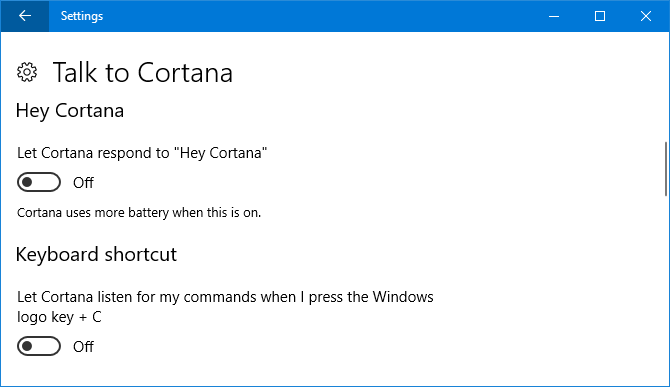
Můžete také kliknout Spravujte informace, ke kterým má Cortana přístup z tohoto zařízení přesunout na jinou stránku. Zde můžete změnit Umístění, Kontakty, e-mail, kalendář a historie komunikace, a Historie procházení nastavení oprávnění.
Návrat, Cortana> Oznámení vám dává možnost povolit Odesílejte oznámení mezi zařízeními. To bude znamenat, že vám Cortana řekne, kdy je baterie telefonu téměř vybitá nebo pokud vám chybí upozornění.
9. Windows Update
Uživatelé s omezenou šířkou pásma budou potěšeni, že tato aktualizace přidá větší věrnost aktualizacím systému Windows Aktualizace systému Windows jsou nastaveny tak, aby byly méně otravnéV rámci nového systému by aktualizace systému Windows 10 měly být menší, měly by být staženy efektivněji a měly by méně zatěžovat systémové prostředky. Změna, kterou si pravděpodobně ani nevšimnete. Přečtěte si více .
Jít do Aktualizace a zabezpečení> Pokročilé možnosti> Optimalizace doručení> Pokročilé možnosti. Zde můžete omezit, jaké procento vaší šířky pásma se používá pro stahování aktualizací. Posuvníky nabízejí pouze 5% jako nejnižší, takže aktualizace nemůžete zcela zablokovat.
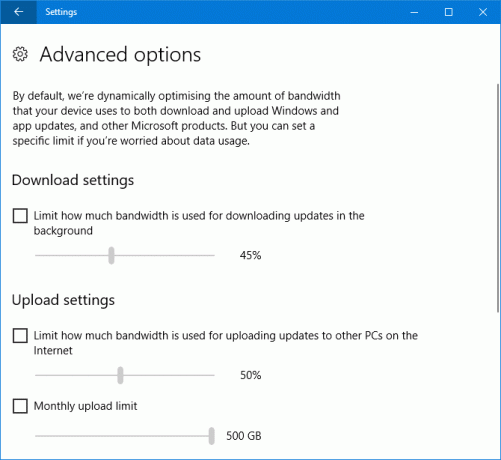
Pokud jste se rozhodli pro nahrávání aktualizací systému Windows do jiných počítačů, můžete také nastavit procento šířky pásma. Kromě toho můžete nastavit měsíční limit nahrávání, který, jakmile bude dosaženo, zastaví nahrávání zařízení do jiných počítačů.
Aktualizace tvůrců (1703)
Windows se v těchto dnech rychle mění. Zajímá vás, jaké změny přinesla předchozí aktualizace Windows? Zde jsou nejdůležitější nastavení, která pro vás byla nová, když jste upgradovali z aktualizace výročí.
1. Noční světlo
Aplikace třetích stran, jako je F.lux, jsou už nějakou dobu kolem, tvrdí, že vám pomůže zlepšit vaše spánkové návyky Může F.lux a noční řazení opravdu vylepšit vaše návyky spánku?Nadměrné používání počítačů, tabletů a chytrých telefonů může vést ke zhoršení kvality spánku - ale aplikace jako F.lux a Night Shift tyto účinky skutečně potlačují? Věda je v tom docela jasná. Přečtěte si více .
Nyní společnost Microsoft integrovala tuto funkci do systému Windows 10. Přístupné přes Systém> Displej> Nastavení nočního osvětlení, funkce Night Light S touto novou funkcí systému Windows 10 snižte oční napětí a spánek lépeV aktualizaci Windows 10 Creators Update nemusíte používat samostatnou aplikaci k filtrování modrého světla v noci. Zde je návod, jak zapnout noční světlo a zachránit oči nějaké potíže. Přečtěte si více změní teplotu barvy obrazovky.

Klikněte na Zapněte hned a pomocí posuvníku přizpůsobit své představě. Posunutím můžete nastavit vlastní úrovně nebo naplánovat místní západ slunce Naplánujte noční světlo na Na.
2. Storage Sense
Pokud se ocitnete často bojují o volné úložné prostory Jak uvolnit úložný prostor pro spuštění systému Windows 10Došlo vám místo pro Windows 10, ale chcete upgradovat nebo přidat další aplikace a data? Zkompilovali jsme prostředky, které vám pomohou uvolnit místo na disku pro Windows a pro Windows ... Přečtěte si více , nebo si jen chcete zachovat pořádek, bude se vám líbit nová funkce Storage Sense.
Najděte to v Systém> Úložiště.
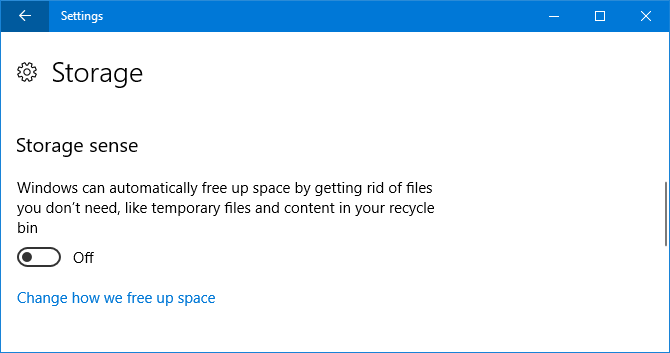
Pod Skladovací smysl, přejděte na Na pro aktivaci funkce. Poté klikněte na Změňte způsob uvolnění prostoru. Zde si můžete vybrat, zda chcete povolit nebo zakázat konkrétní funkce. Momentálně odstraní pouze dočasné soubory, které aplikace nepoužívají, a soubory v koši déle než 30 dnů, ale doufejme, že se v budoucí aktualizaci rozšíří.
3. Společné zážitky
Tato funkce byla spuštěna s aktualizací výročí; můžete zahájit úlohu na jednom zařízení a pokračovat na jiném. Původně podporovala pouze zařízení Microsoft, ale nyní byla rozšířena i na Android, i když počet vývojářů, kteří jej podporují, je v tuto chvíli minimální.
Ve výchozím nastavení je povoleno Systém> Sdílené zkušenosti a zde si také můžete vybrat, od koho sdílíte nebo přijímáte. Pouze moje zařízení je omezenější Všichni v okolí umožní těm v okolí připojení k vašemu počítači.

4. Témata
Toto není samo o sobě zcela nová funkce, ale aktualizace pro autory mu dala vylepšené rozhraní a příjemnou schopnost snadno uložit téma a přepínat mezi vlastními.
Chcete-li začít, jděte na Přizpůsobení> Motivy. Zde můžete kliknout na elementy jako Pozadí a Zvuky přizpůsobit je. Až budete spokojeni, klikněte Uložit motiv přesně to udělat. Můžete také kliknout Získejte více témat v obchodě procházet rostoucí sbírku témat ke stažení.
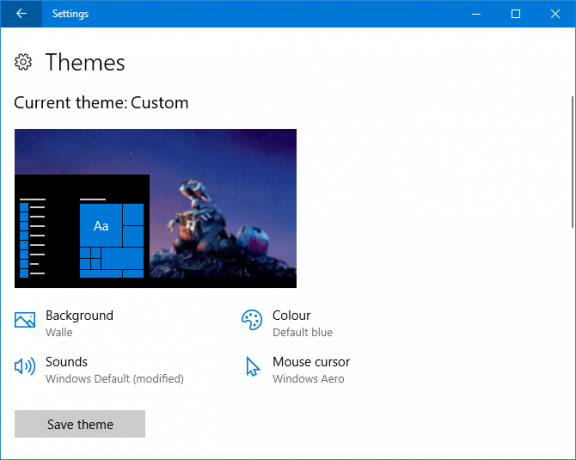
5. Instalace aplikací
Nyní si můžete vybrat, odkud stahujete aplikace. Microsoft tvrdí, že instalace pouze aplikace z jejich oficiálního Windows Store Nejlepší aplikace Microsoft Store pro Windows 10Aplikace Microsoft Store pro Windows 10 prošly dlouhou cestou. Zde je náš výběr nejlepších aplikací pro systém Windows 10, bezplatných i placených. Přečtěte si více bude udržovat hladký chod. Tato funkce je pravděpodobně nejužitečnější pro ty z vás, kteří používají váš počítač s více lidmi.
Chcete-li toto nastavení upravit, přejděte na Aplikace> Aplikace a funkce a používat Instalace aplikací rozbalovací nabídka. Povolit aplikace odkudkoli je výchozí, ale můžete také přepnout na Varovat mě před instalací aplikací mimo obchod a Povolit aplikace pouze z Obchodu.
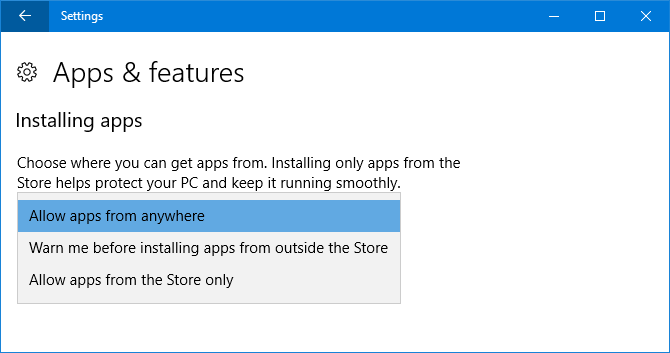
6. Dynamický zámek
Dynamic Lock je funkce, která bude automaticky uzamkne váš počítač 6 nejlepších metod k uzamčení počítače se systémem WindowsZamknutí počítače je nezbytné pro zabránění bezobslužného přístupu. Zde je několik skvělých způsobů, jak toho dosáhnout v jakékoli verzi systému Windows. Přečtěte si více když zjistí, že se váš telefon od něj vzdálil.
Chcete-li začít, přejděte na Zařízení> Bluetooth a další zařízení a potom klikněte na Přidejte Bluetooth nebo jiné zařízení spárovat telefon. Po dokončení přejděte zpět do Nastavení a přejděte na Účty> Možnosti přihlášení a zaškrtněte Nechte Windows detekovat, když jste pryč, a automaticky uzamkněte zařízení.
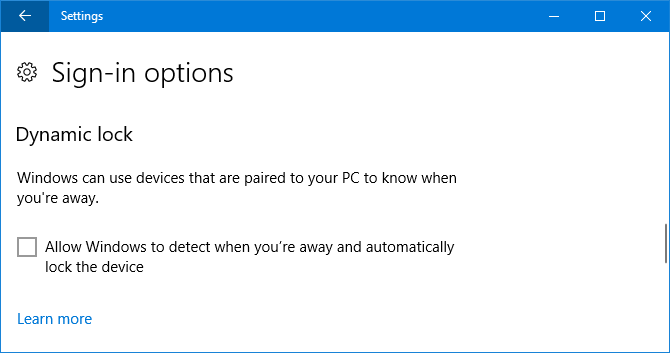
7. Hraní
Hraní Sekce je zcela nová a má celou řadu přizpůsobitelných funkcí. Některé z nich byly dříve k dispozici v aplikaci Xbox, ale nyní jsou snadněji dostupné prostřednictvím Nastavení.
Hra Bar umožňuje povolit překrytí ve hře spolu se změnou klávesových zkratek pro provádění určitých akcí, jako je pořizování snímku obrazovky nebo zapnutí a vypnutí mikrofonu. Všimněte si však, že herní lišta může zpomalit váš systém Opravte nízkou hru FPS v systému Windows 10 deaktivací této funkceVe Windows 10 je nová funkce, která by mohla mít významný dopad na herní výkon. Zde je návod, jak jej deaktivovat. Přečtěte si více . Pokud máte problémy s výkonem, zkuste tuto funkci deaktivovat.
Herní DVR umožňuje zapnout nahrávání na pozadí, takže vám nikdy nezmeškají skvělý herní okamžik, spolu se schopností změnit dobu, po kterou to běží, a kvalitu záznamu.
Konečně, Herní mód umožňuje povolit funkci s vlastním názvem, která údajně pomáhá zlepšit výkon hry.
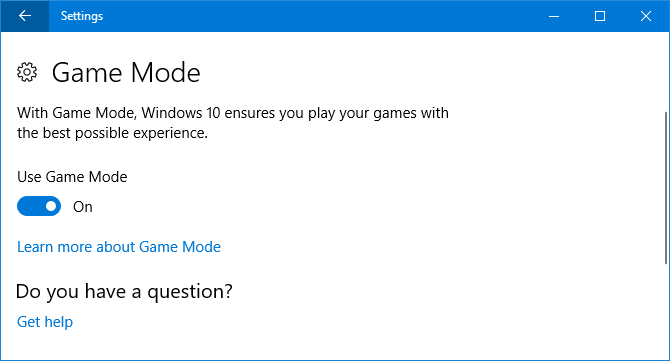
My jsme testovaný herní režim pro analýzu těchto tvrzení Může Windows 10 Game Mode zvýšit výkon? Testovali jsme to!Může systém Windows 10 zvýšit výkon vašich her? Společnost Microsoft slibuje, že díky novému hernímu režimu zvýší rychlost hry a zvýší FPS. Testovali jsme, jak dobře to funguje. Přečtěte si více , zkontrolujte, zda se chcete rozhodnout, zda jej chcete použít.
8. Windows Update
Přístupné přes Aktualizace a zabezpečení, některé funkce zde byly vylepšeny. Pokud používáte aktivní hodiny, které zastaví restartování systému během určitého časového období, můžete nyní určit rozsah až 18 hodin.
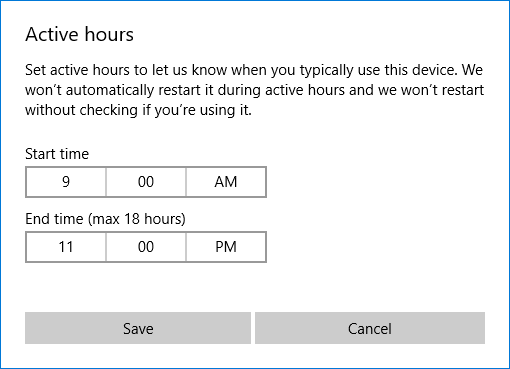
Pokud kliknete na Restartujte možnosti můžete také zvolit Zobrazit další oznámení zobrazí se upozornění, že se systém chystá restartovat.
Konečně je tu skvělý nový Poradce při potížích část, která vám pomůže vyřešit všechny druhy problémů, které se mohou vyskytnout v systému, například modré obrazovky nebo problémy se sítí. Kliknutím na příslušný nástroj pro odstraňování problémů se spustí a pokuste se automaticky vyřešit všechny problémy.
Vývoj nastavení systému Windows 10
Windows 10 je neustále se vyvíjející operační systém 5 Funkce systému Windows 10, které byste měli brzy přestat používatSpolečnost Microsoft uklízí! Mnoho funkcí systému Windows bude odebráno nebo zastaralých. Zjistěte, které klíčové funkce byste měli nahradit před další aktualizací systému Windows. Přečtěte si více a stránky Nastavení se budou neustále měnit. Je dobré se přihlásit po každé velké aktualizaci a podívat se, jaké nové věci jsou k dispozici.
Pro více informací navštivte naše dokonalý průvodce ovládáním systému Windows 10 pomocí Nastavení Průvodce nastavením systému Windows 10: Jak dělat cokoli a všechnoZnáte cestu kolem aplikace Nastavení v systému Windows 10? Zde je vše, co potřebujete vědět. Přečtěte si více , který jde do všech podrobností v každé sekci.
Jaká je vaše oblíbená nová funkce nastavení? Chcete něco přidat od společnosti Microsoft?
Obrázek Kredit: věřit přes Shutterstock.com
Joe se narodil s klávesnicí v ruce a okamžitě začal psát o technologii. Nyní je nezávislým spisovatelem na plný úvazek. Zeptejte se mě na Loom.

